Один из базовых навыков в Фотошопе — это умение поворачивать какой-либо объект в нужную сторону и на определенный градус. Давайте посмотрим, каким образом это действие выполняется в программе.
Поворот объекта
Справиться с поставленной задачей можно нескольким способами, разберем их все. При этом для реализации каждого из них предварительно в Палитре нужно выбрать слой с объектом (если их несколько), чтобы выделить его.
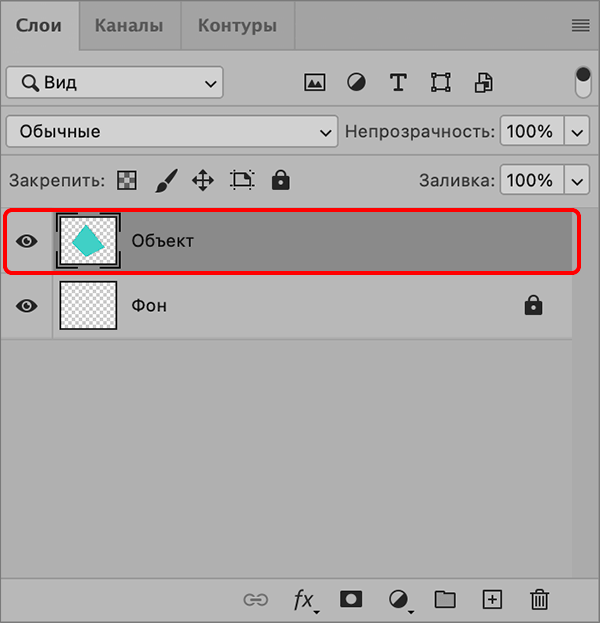
Место, где ты можешь улучшить свои навыки в работе с фотошопом и открыть для себя мир творчества и редактирования изображений.
Способ 1: функция «Свободное трансформирование»
Этот метод, пожалуй, является самыми популярным. Вот, что мы делаем:
- Жмем комбинацию клавиш Ctrl+T, чтобы запустить функцию «Свободное трансформирование». Также это можно сделать через меню «Редактирование».
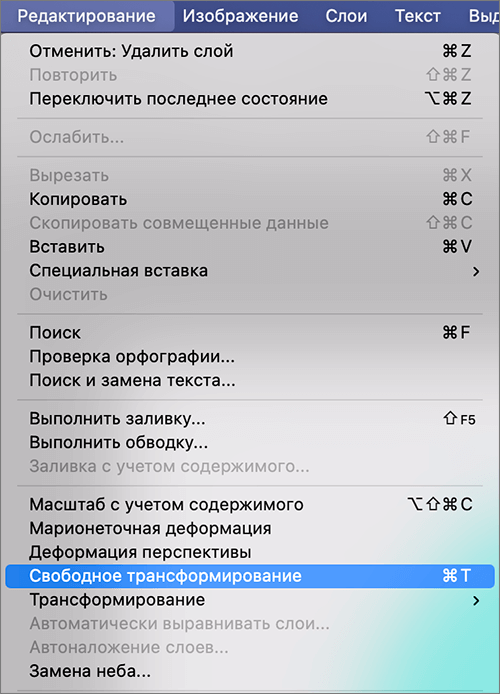
- Вокруг объекта появится рамка, по периметру которой расположены маркеры. Чтобы выполнить поворот, располагаем курсор чуть дальше любого маркера (с внешней стороны), как только он сменится на скругленную в обе стороны стрелку, зажав левую кнопку мыши тянем ее влево или вправо. По завершении жмем Enter.
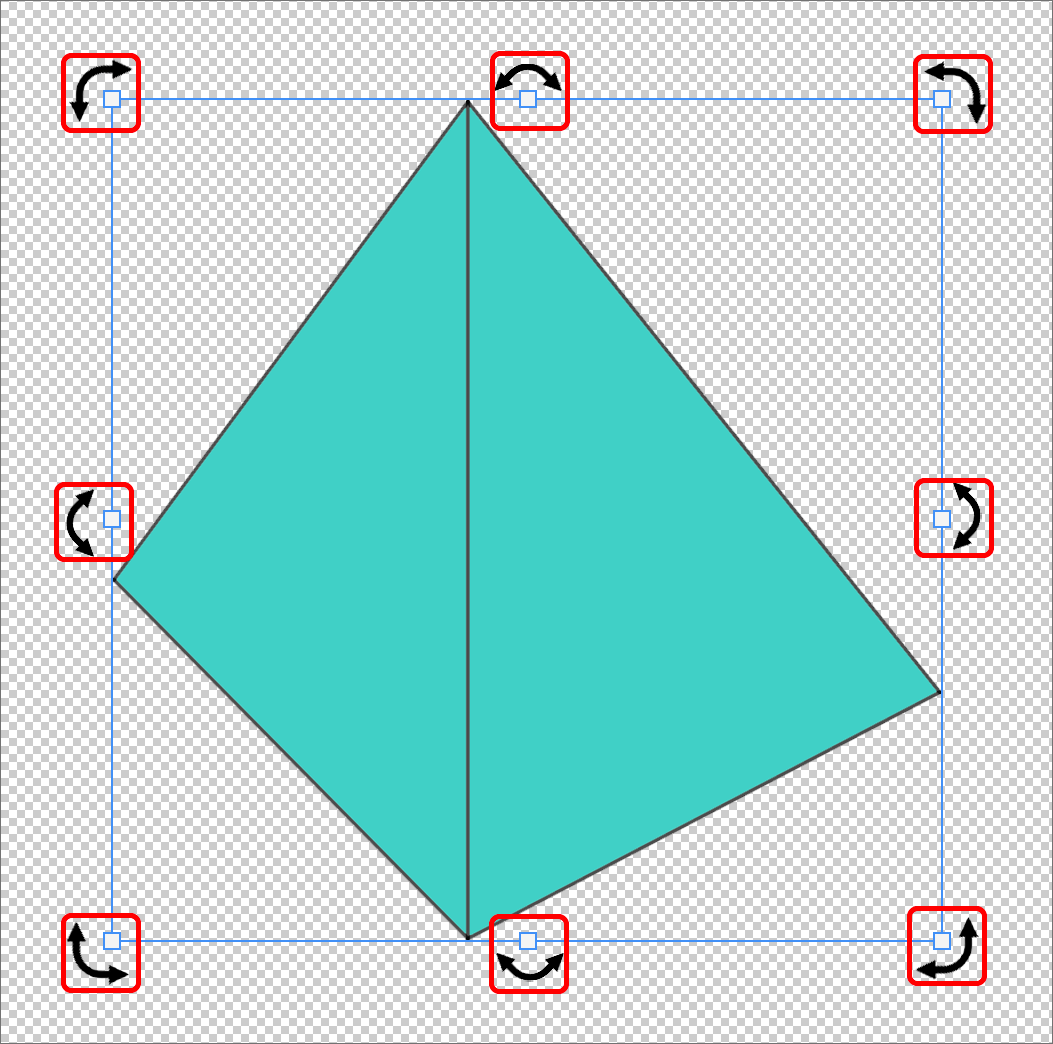 Если при вращении зажать клавишу Shift на клавиатуре, то поворот будет выполняться с шагом в 15 градусов.
Если при вращении зажать клавишу Shift на клавиатуре, то поворот будет выполняться с шагом в 15 градусов.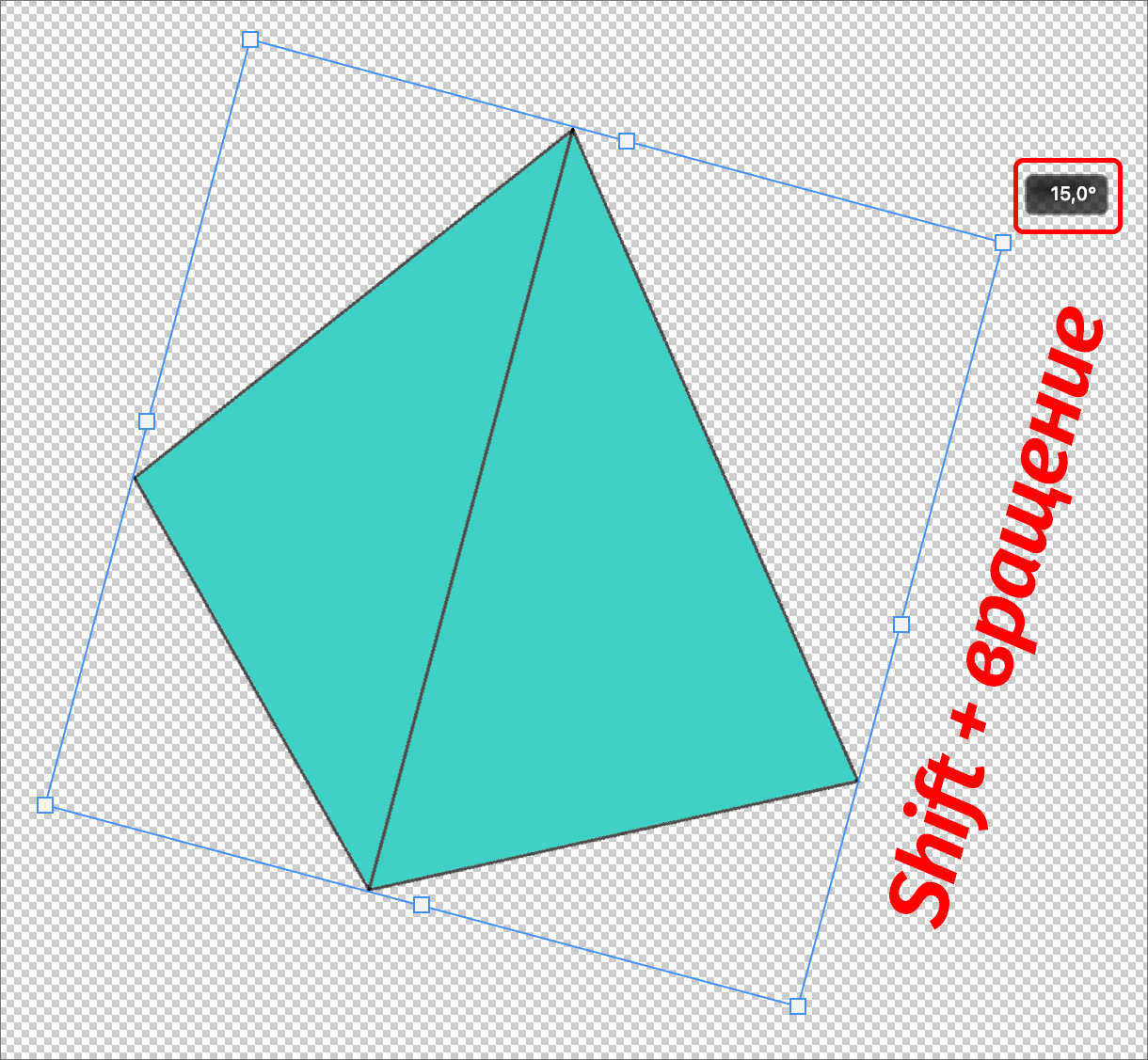
Настройки в строке параметров
Когда активирована функция «Свободное трансформирование», появляется строка параметров, в которой предусмотрено отдельное поле, куда мы можем ввести точный градус поворота (положительный или отрицательный).
![]()
Также здесь есть полезная опция — «Переключение контрольной точки».
![]()
Если включить ее, то на холсте в центре рамки мы увидим подобие мишени, которая является центром нашего объекта. По умолчанию вращение происходит вокруг этой точки, но мы можем сдвинуть ее с помощью зажатой левой кнопки мыши, чтобы установить свой центр.
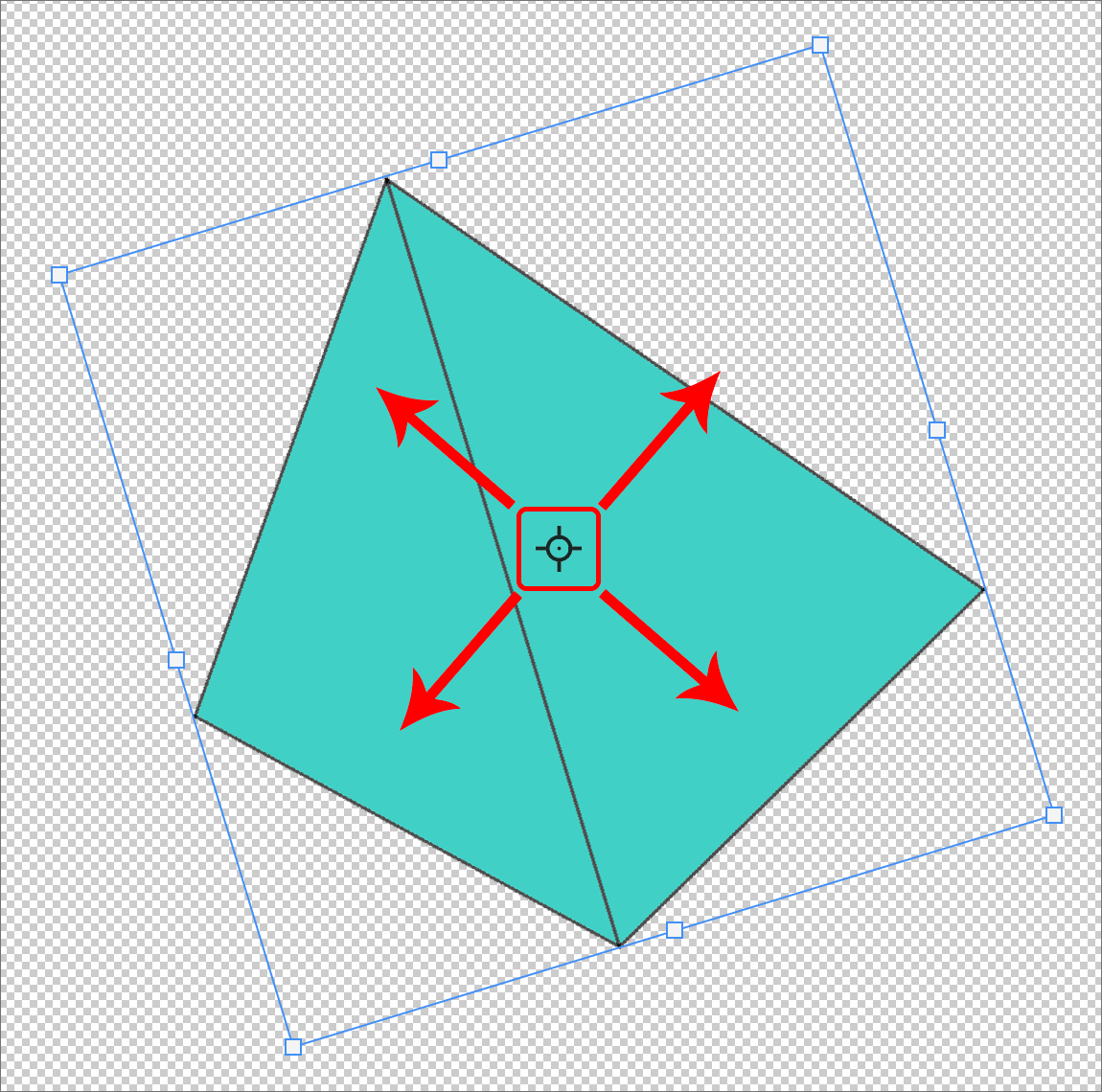
Способ 2: функция «Поворот»
- В меню «Редактирование» выбираем пункт «Поворот» в группе функций «Трансформирование».
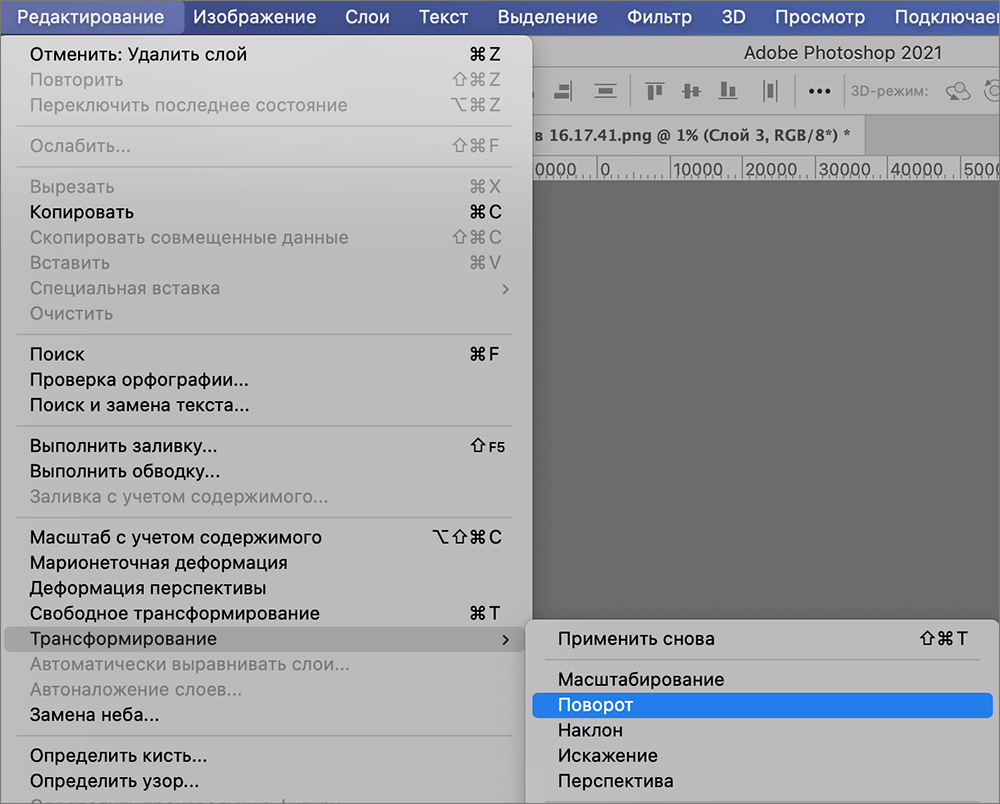
- Вокруг объекта, также, появится рамка, с помощью которой мы можем выполнить вращение как и в первом способе.
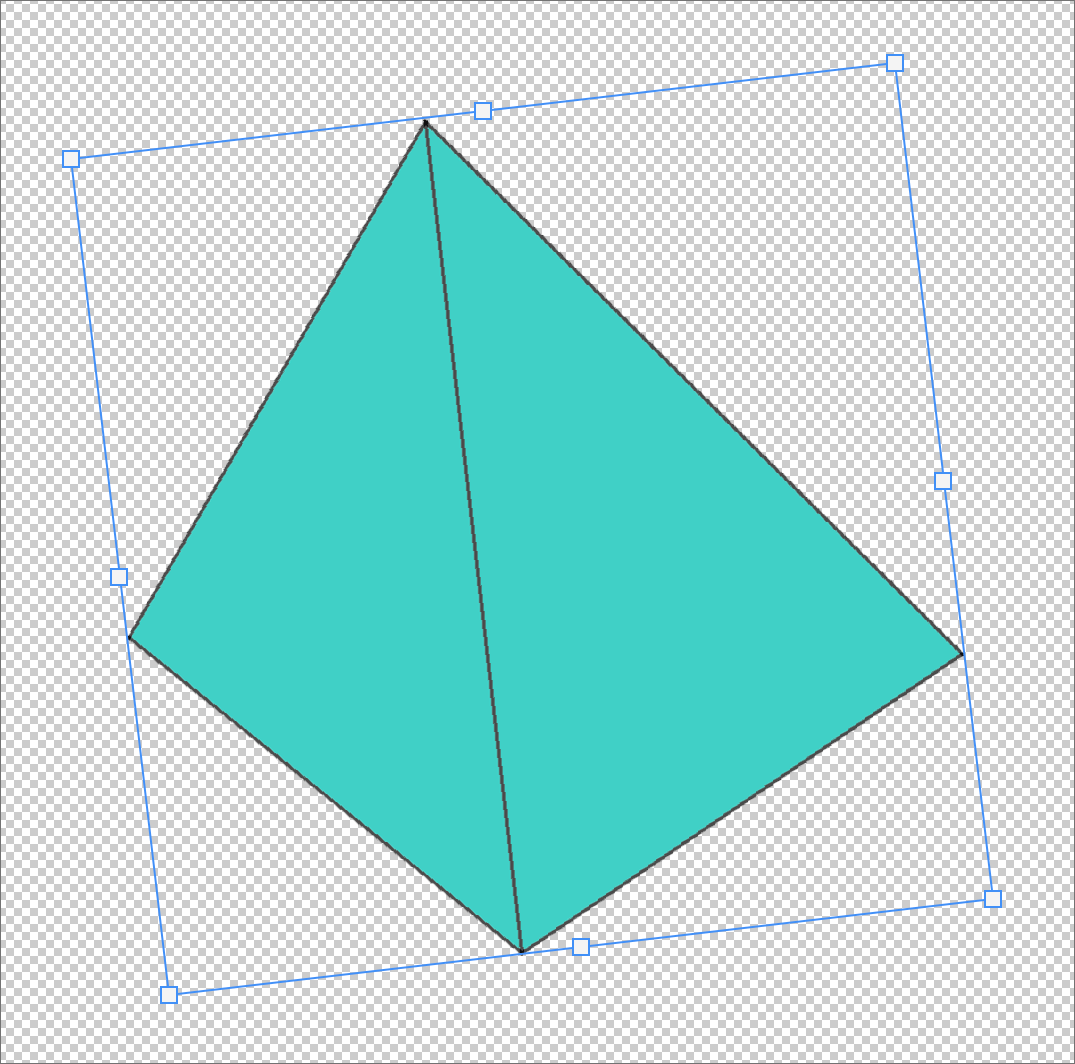 Примечание: в отличие от рамки «Свободное трансформирование», здесь нет возможности менять размер объекта, поэтому закругленные стрелки появляются не только с внешней стороны от маркеров, но и непосредственно при наведении на них.
Примечание: в отличие от рамки «Свободное трансформирование», здесь нет возможности менять размер объекта, поэтому закругленные стрелки появляются не только с внешней стороны от маркеров, но и непосредственно при наведении на них.
Способ 3: инструмент «Перемещение»
- На боковой панели выбираем «Перемещение».

- В появившейся верхней строке параметров активируем опцию «Показ управляющих элементов».

- После этого вокруг объекта появится уже хорошо знакомая нам рамка. Но в отличие от «Свободного трансформирования», изменить центр вращения в данном случае не получится.
Заключение
Таким образом, в Фотошопе есть несколько способов (функций/инструментов), с помощью которых может повернуть объект. Каждый пользователь может выбрать именно тот вариант, который ему кажется наиболее удобным и функциональным.














